Como importar dados de sítios Web para o Excel
Se é um utilizador do Excel, já sabe que colar dados de outras fontes normalmente não corre como planeado. Formatação quebrada, linhas e colunas desordenadas e todos os tipos de outros problemas estão presentes quando se copia e cola dados manualmente no Excel.
Felizmente, existe um método alternativo de importação de dados para o Excel que é simples e fácil de utilizar. O Microsoft Excel oferece uma ferramenta prática conhecida como Power Query, que permite aos utilizadores extrair facilmente informações de fontes da Web e incorporá-las diretamente no seu livro de trabalho do Excel.
O que é o Power Query no Excel?
Antes de iniciar o processo de extração de informações de fontes baseadas na Internet e de as incorporar no Microsoft Excel, é prudente compreender a natureza e o significado do Power Query, um utilitário robusto de manipulação e integração de dados desenvolvido pela Microsoft.
O presente motor está perfeitamente incorporado numa série de aplicações e programas, como o Microsoft Excel. Através do Power Query, o Excel oferece uma interface simplificada para os utilizadores obterem acesso e exercerem controlo sobre os dados obtidos a partir de bases de dados, ficheiros e recursos da Web.
O Power Query simplifica o processo de aquisição de dados, automatizando-o e eliminando a necessidade de intervenção manual. Esta poderosa ferramenta está perfeitamente integrada no Microsoft Excel, acessível a utilizadores em plataformas Windows e Mac. Ao tirar partido das suas capacidades, é possível reduzir significativamente o tempo e o esforço necessários para trabalhar com fontes de dados online.
Como importar dados de sítios Web para o Excel com o Power Query
O Power Query para Excel, também conhecido como “Get & Transform”, é uma ferramenta versátil capaz de processar vários tipos de ficheiros, incluindo HTML, JSON e XML. Com esta funcionalidade, os utilizadores podem extrair dados de várias fontes, tais como serviços online como o SharePoint, o Microsoft Exchange, o Dynamics 365 e o Salesforce, diretamente no Excel.
Em alternativa, se o sítio Web pretendido não estiver disponível na funcionalidade Obter e Transformar do Excel, é possível utilizar a opção “importar dados da Web”, que permite a identificação de tabelas de dados residentes numa página Web e a sua subsequente importação.
Para importar eficazmente dados de um sítio Web para uma folha de cálculo do Excel, siga o procedimento seguinte:
Abra o Microsoft Excel e vá para o separador “Dados” localizado na interface da aplicação.
Na secção “Obter e transformar dados” da aplicação, para importar dados de um sítio Web, seleccione a opção “Da Web”.
⭐ Introduza o URL da página Web.
⭐ClickOK.
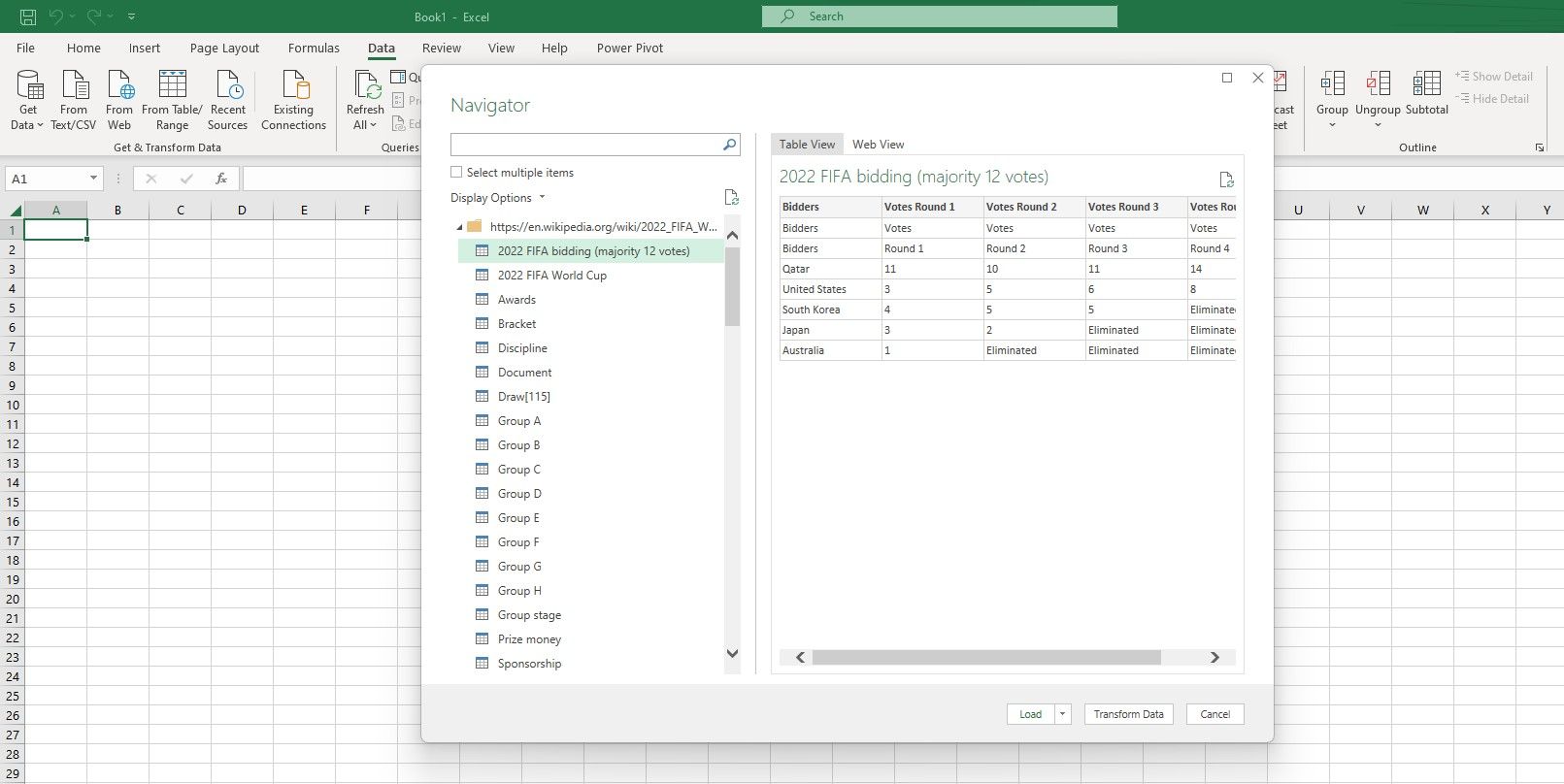
Ao executar o processo, o Excel recuperará as informações relevantes do site especificado e apresentará um inventário abrangente das tabelas de dados disponíveis em uma nova janela. O utilizador pode então examinar este catálogo e escolher o conjunto de dados específico que deseja examinar mais detalhadamente, seleccionando-o, dando assim acesso a um vislumbre preliminar do seu conteúdo.
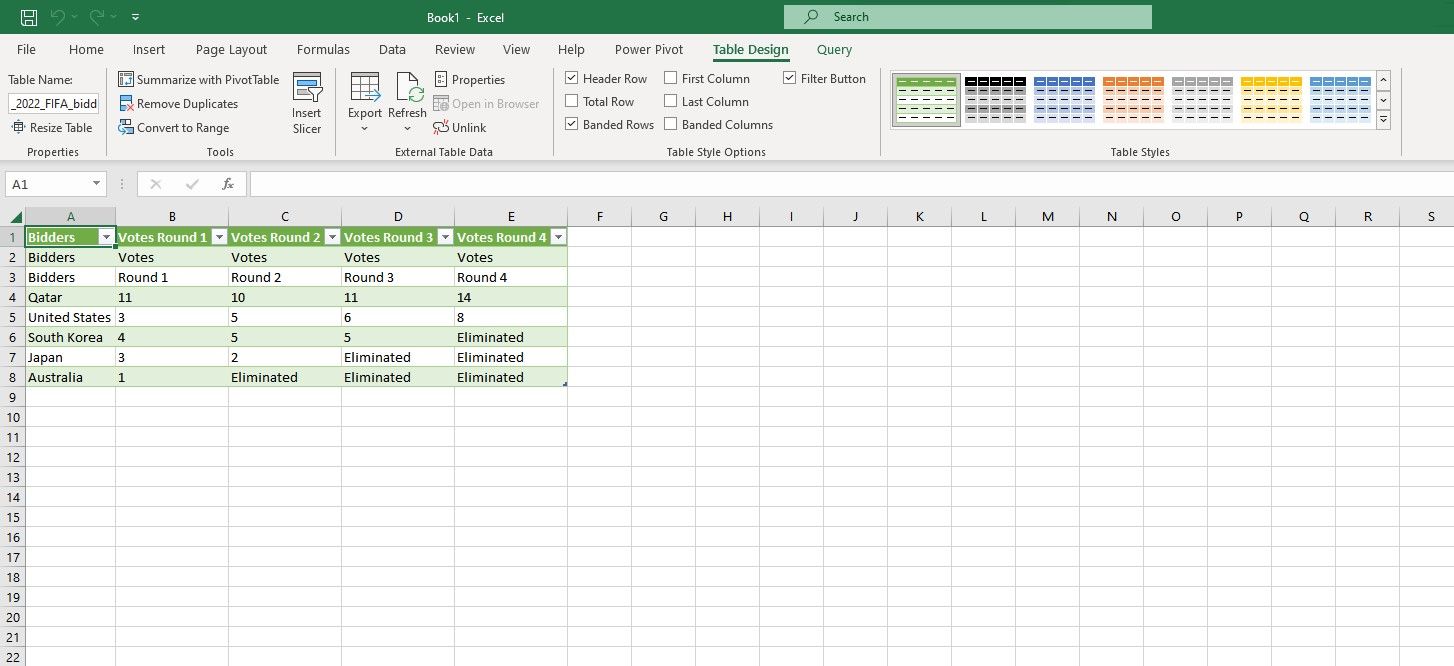
Se estiver satisfeito com o aspeto da pré-visualização da tabela e desejar importá-la diretamente para um livro de trabalho Excel sem quaisquer modificações, basta clicar em “Carregar” para prosseguir com o processo.
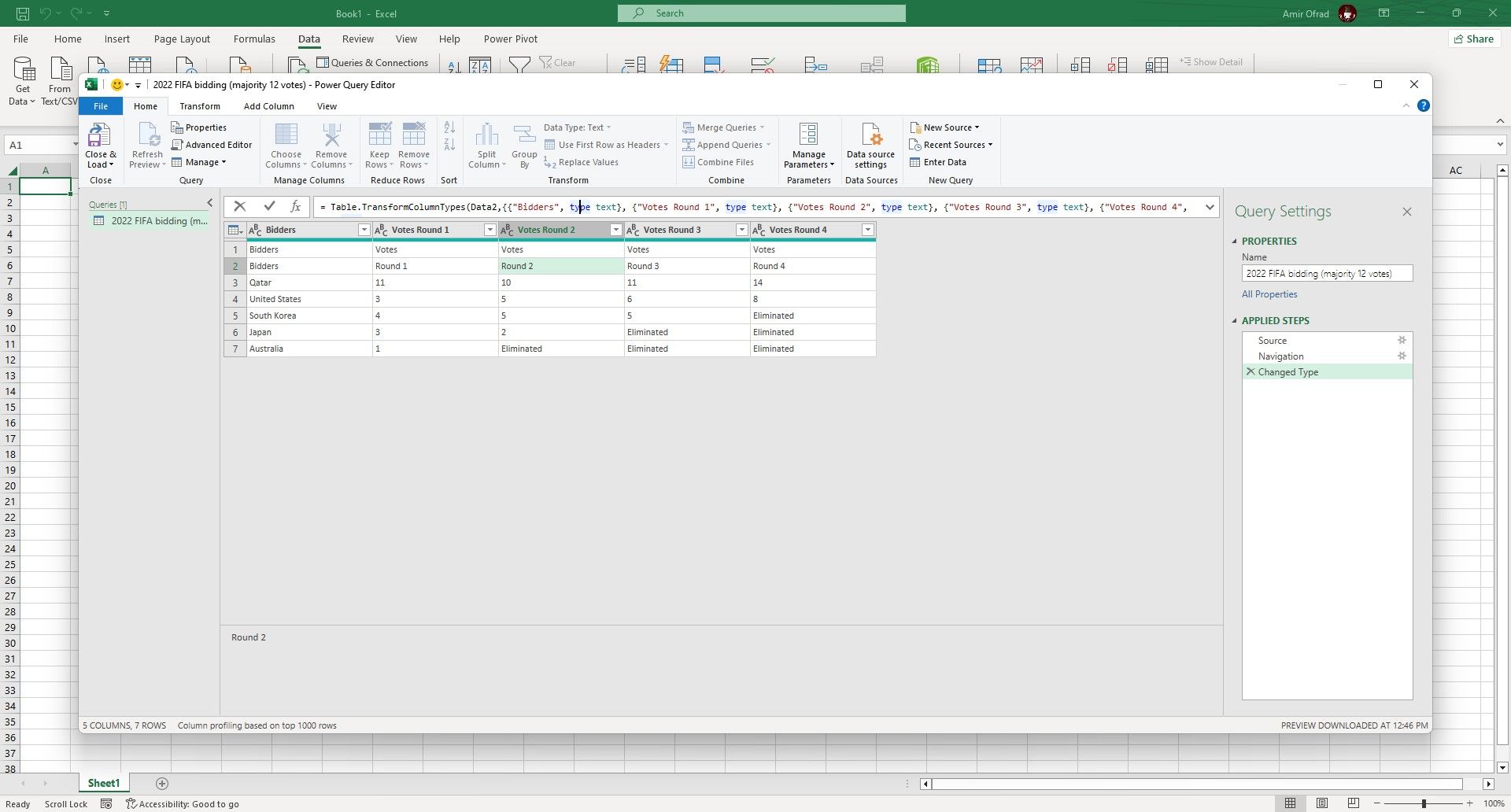
Em alternativa, clicar em “Transformar dados” permitirá efetuar modificações no Power Query Editor. Após a conclusão das transformações, selecionar “Close & Load” (Fechar e carregar) incorporará os dados ajustados numa folha de cálculo do Excel para análise e aplicação adicionais.
Da Web para o Excel
A utilização do Power Query para importar dados de um sítio Web para o Excel revoluciona a forma como as pessoas lidam com fontes de informação baseadas na Web. Esta abordagem inovadora simplifica o processo de aquisição de dados, minimiza o trabalho manual e garante que os livros de trabalho se mantêm actualizados.
Ao seguir as directrizes simples apresentadas neste artigo, é possível utilizar eficazmente o Power Query para aumentar a sua proficiência na análise de dados e na criação de relatórios em Excel. Por conseguinte, é imperativo utilizar plenamente esta funcionalidade ao extrair informações da Internet no futuro.